RedHat Linux 9 怎样设置ADSL上网?
Posted
tags:
篇首语:本文由小常识网(cha138.com)小编为大家整理,主要介绍了RedHat Linux 9 怎样设置ADSL上网?相关的知识,希望对你有一定的参考价值。
本人的机子是双系统,Windows下,设置网通的用户名,密码,连接,就可以上网了,但在RedHat Linux 9,只有一块网卡eth0,设置ADSL怎么也不成功,设置的连接从来没有激活过。。希望大虾赐教
本人的是网通宽带
2007-09-29 10:18:24
本指南将帮助你在Ubuntu 6.06 LTS (Dapper Drake)下用PPPoE以太网modem建立ADSL网络连接。
1. 简介
虽然用
路由器联网很常见,我们有时也需要用PPPoE直接连接到ADSL(有时也叫DSL) modem。
当然首先你要付好钱给网通或电信什么的 网络运营商,把线路接好。modem上的"DSL"灯亮,一般表示你的线路通畅。
你要有账号的用户名和密码。Modem和以太网卡之间还得用合适的网络线连接起来。
2. 用命令行配置PPPoE
设置modem要用终端。用以下菜单打开:应用程序 > 附件 > 终端。
用来配置的程序包叫PPPoE。这个包是默认安装的,不过有时配置更改时有可能系统里没有。如果下面的命令不能运行,你就得去安装这个包(参见PPPoE包安装节)。
在终端中键入:
sudo pppoeconf
一个文本模式的选择程序将引导你进行下面的步骤:
确认探测到的以太网卡。
输入用户名。
输入密码。
如果你已经有一个PPPoE连接,会问你要不要修改。
常见选项:是不是用'noauth' 和 'defaultroute' 选项同时移去'nodetach' - 选 "Yes"。
DNS - 选 “Yes”。
MSS - 选 “Yes”。
问你要不要在开机时启动连接,多数时候要选“是”。(译注:但是如果你的网络经常断,以致于要经常重新连接,还是选否,再写个脚本连接的好。因为开机时自动连接用的是高权限,"poff"命令要用sudo,不方便。)
最后是问你要不立即建立网络连接。(看着办吧!)
完成了设置,一般网络就能用了。
3. 手动控制网络连接
要连接到你设置好的ADSL连接,在终端中输入:
sudo pon dsl-provider
要断开ADSL连接,在终端中输入:
sudo poff dsl-provider
4. 问题
如果连接不上,可以试试手动连接一下(见上节)。
4.1. PPPoE包安装
检查PPPoE包有没有安装,可以在终端中输入:
dpkg -s pppoeconf
如果安装上了,你应当可以见到下面两行字:
Package:pppoeconfStatus:install ok installed
如果没有安装,则输入:
sudo apt-get install pppoeconf
如果你想用CD安装,系统又找不到包,则你可能需要添加CD源。要添加一张CD做源,把CD放进光驱,在终端输入:
sudo apt-cdrom add
实在没办法的时候,可以到http://packages.ubuntu.com/上下载。不过这时候你就得到别的机子上下载,再拷贝过来。在GNOME中双击软件包图标就可以安装了。
4.2. 有关启动的问题
如果每次重新启动后你都要重新运行pppoeconf,可以试试下面两个办法:
这样编辑 /etc/network/interfaces ,使'pppoe maintained'几行在'auto dsl-provider'行的前面:
# added by pppoeconfauto eth0iface eth0 inet manualpre-up /sbin/ifconfig eth0 up # line maintained by pppoeconfauto dsl-provideriface dsl-provider inet pppprovider dsl-provider
如果不行,编辑 /etc/init. d/bootmisc.sh,在最后一行("exit 0")前,加上:
ifconfig eth0 up pon dsl-provider
4.3. 错误日志
如果连接有问题,你可能可以在系统日志中找到有用的信息。你可以用终端或是图形介面来查看系统日志文件。
* 要用图形介面,可在菜单中选择: 系统 > 系统管理 > 系统日志系统日志在 /var/log/messages。
* 要用终端,则输入:
sudo dmesg
参考资料:http://soft.ccw.com.cn/apply/os/htm2007/20070929_324430.shtml
参考技术A 红帽9过时了,所以硬件支持很差,建议用最新版的fedora10本回答被提问者采纳SD-WAN篇(7.0) ❀ 02. 怎样将两条ADSL宽带配置成SD-WAN上网?
ADSL拨号宽带由于价廉物美使得应用非常广泛,很多企业会安装二条或更多的ADSL拨号宽带以应对上网需求。Fortinet防火墙自带免费的SD-WAN功能,可以高效的利用多条宽带上网。为了学习SD-WAN的配置方法,我们用真实的网络环境来一步一步进行操作。
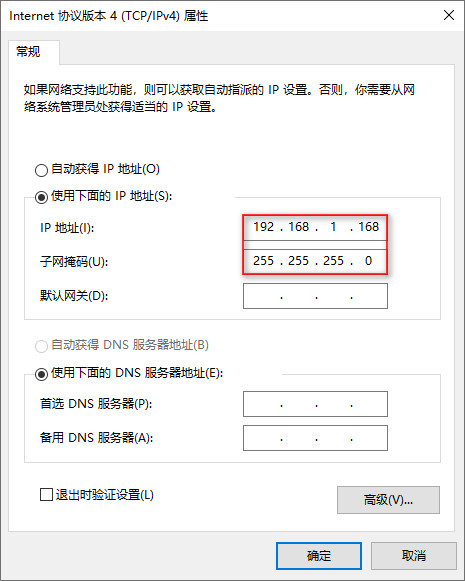
 现有的环境是:一条电信500M的ADSL拨号宽带,一条移动300M的ADSL拨号宽带,一台FortiWiFi 60E防火墙。防火墙的固件已经升级到了FortiOS 7.0.1,两条ADSL拨号宽带分别从光猫接入到Wan1、Wan2口,电脑网线连接1号口。首先将电脑网卡的IP地址设置为192.168.1.168。
现有的环境是:一条电信500M的ADSL拨号宽带,一条移动300M的ADSL拨号宽带,一台FortiWiFi 60E防火墙。防火墙的固件已经升级到了FortiOS 7.0.1,两条ADSL拨号宽带分别从光猫接入到Wan1、Wan2口,电脑网线连接1号口。首先将电脑网卡的IP地址设置为192.168.1.168。
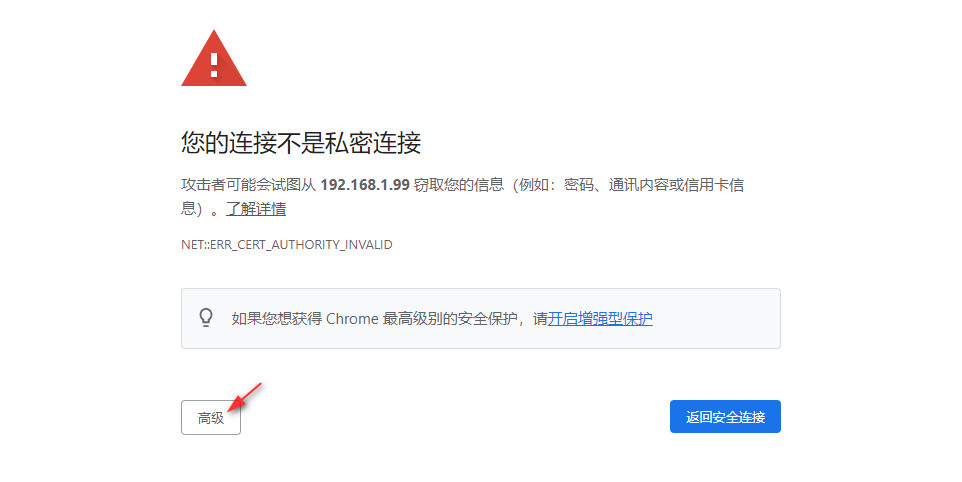
① 打开浏览器(建议用火狐或谷歌),输入地址 https://192.168.1.99,第一次登录时会出现提示信息,显示不是安全访问,点击【高级】。
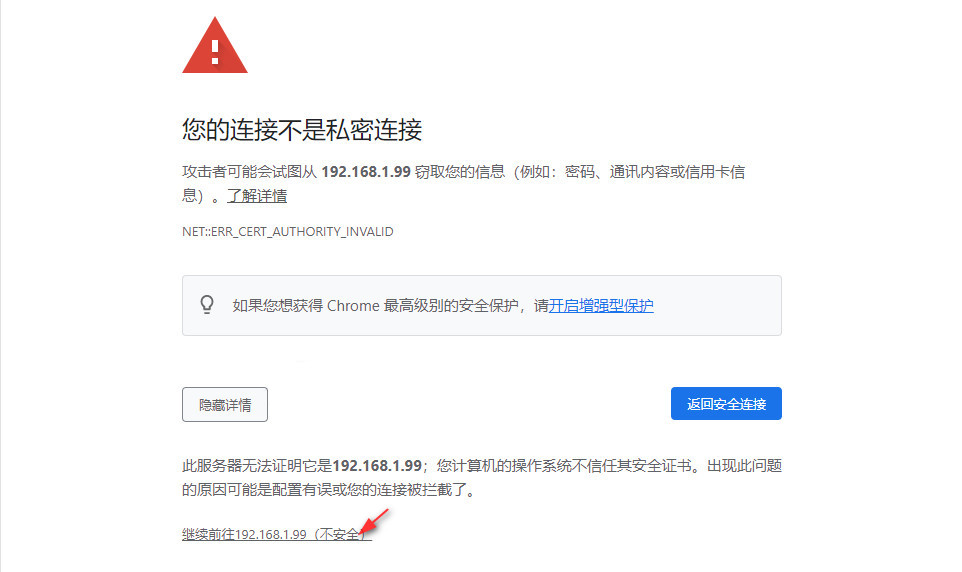
② 弹出内容选择【继续前往192.168.1.99】,之后防火墙会将证书上传到浏览器,下次登录时就不会再出现这个提示了。
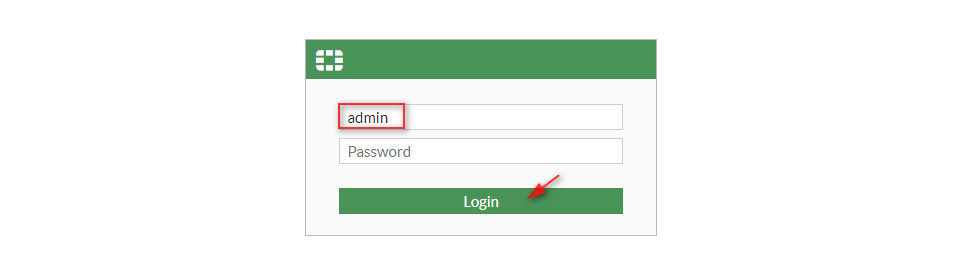
③ 出现登录窗口,默认管理员帐号为admin,默认密码为空,这里输入admin,不用输入密码,点击【Login】。

④ 初次登录必须修改密码,由于初始密码为空,所以第一行不用输入,在第二行和第三行输入两次新的密码,点击【OK】。

⑤ 再次出现登录窗口,输入管理员帐号admin和新的密码,点击【Login】。

⑥ 出现需要完成设置步骤的提示,包括规定主机名、修改密码、设置仪表板内容、升级固件以及注册设备。打钩的是已经设置完成的,这里我们选择【Later】,以后再设置这些内容。

⑦ 出现FortiOS 7.0.0 新功能窗口,由于设备还没上网(要求能访问国际网),所以没有显示视频内容,启用【Don‘t show again】,以后不再显示,点击【OK】。
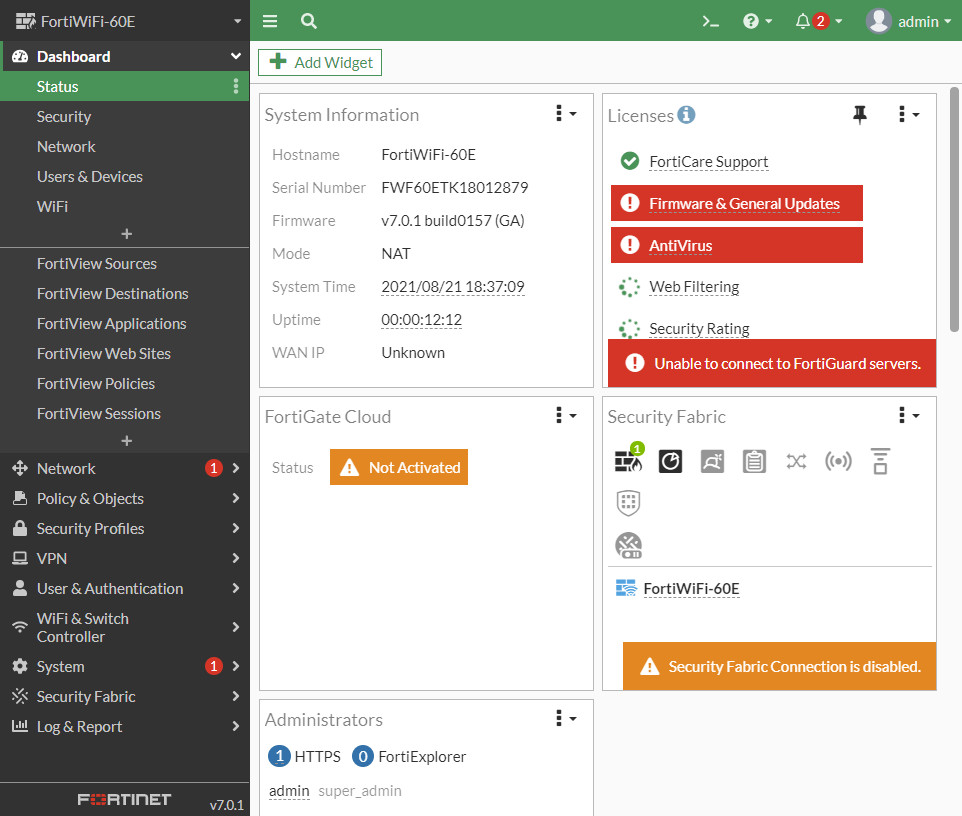
 登录到防火墙的管理界面,默认界面是英文。我们还需要做一些小小的设置以适应现有环境。
登录到防火墙的管理界面,默认界面是英文。我们还需要做一些小小的设置以适应现有环境。

① 选择菜单【System】-【Settings】,首先在Host name输入主机名称,然后在Time zone将时区改成北京时间。将Idle timeout由默认的5分钟改为30分钟,这样避免短时间没有操作时退出管理界面。
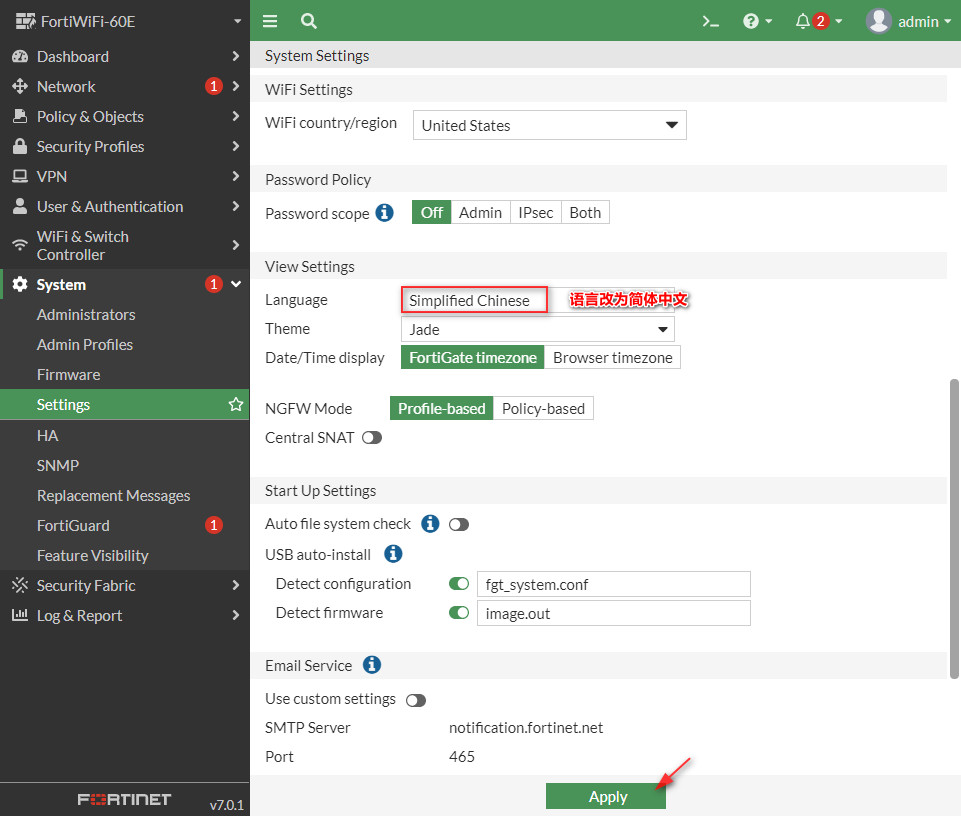
② 最后是将语言更改成简体中文,点击【Apply】。

③ 再次刷新界面后,所有显示内容都是中文的了。

 内网接口的默认IP是192.168.1.99,由于这个网段很多设备都在使用,因此建议内网使用其它网段。选择菜单【网络】-【接口】,选择接口lan,这是个软交换接口,包含了Internal和wifi。点击【编辑】。
内网接口的默认IP是192.168.1.99,由于这个网段很多设备都在使用,因此建议内网使用其它网段。选择菜单【网络】-【接口】,选择接口lan,这是个软交换接口,包含了Internal和wifi。点击【编辑】。

① 输入接口别名,用来区分接口的作用。将IP地址修改为172.16.1.1。

② 在DHCP设置里,修改地址范围为172.16.1.20-172.16.1.200,预留一些IP给其它设备使用。DNS服务器选择【指定】,由于电信和移动使用的是不同的DNS,因此这里输入通用DNS 8.8.8.8和114.114.114.114,两条宽带都可以使用,点击【确认】。
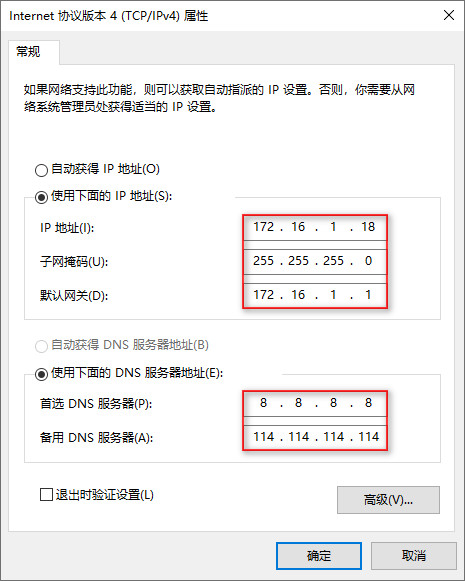
③ 修改地址后防火墙就登录不了。再次修改网卡的IP地址。可以手动设置,也可以DHCP自动获取。
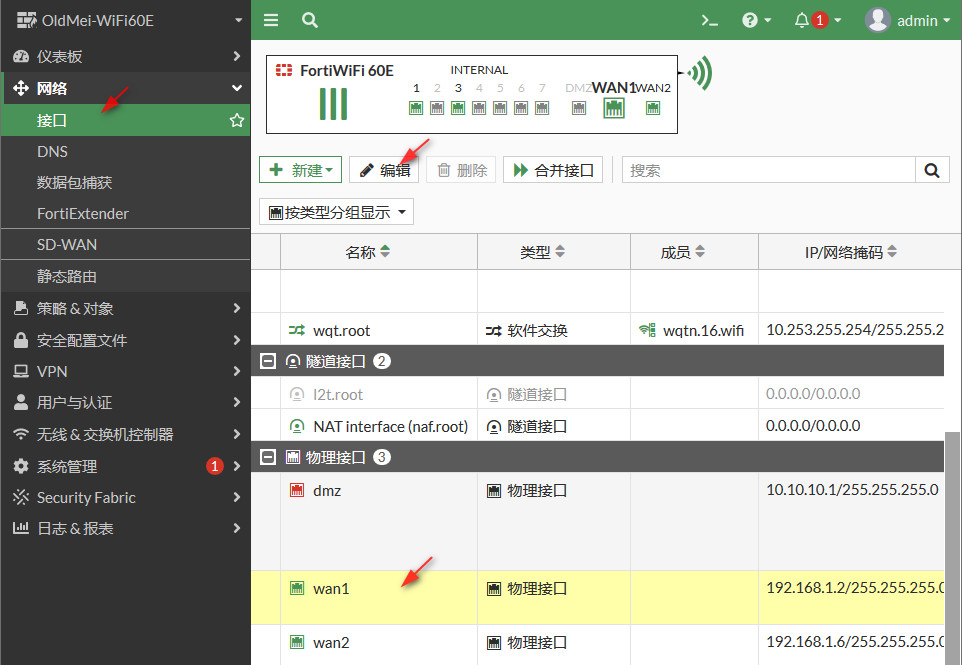
 使用新的地址 https://172.16.1.1 登录防火墙。内网接口配置好了,下一步就是配置外网接口了。选择菜单【网络】-【接口】,选择接口Wan1,点击【编辑】。
使用新的地址 https://172.16.1.1 登录防火墙。内网接口配置好了,下一步就是配置外网接口了。选择菜单【网络】-【接口】,选择接口Wan1,点击【编辑】。

① 输入接口别名,Wan1接口模式默认为DHCP,由于接了光猫,所以会获得IP地址。这里选择【PPPoE】,输入ADSL拨号宽带的帐号和密码。点击【确认】。

② 选择Wan2接口,点击【编辑】。

③ 输入接口别名,选择接口模式为【PPPoE】,输入宽带帐号和密码。

 下一步的动作是将两个Wan口加入虚拟SD-WAN接口,但是Wan1口被一条默认策略关联了。所以需要先清除这个关联。选择菜单【策略&对象】-【防火墙策略】,可以看到有一条默认lan到Wan1的策略,选择这条策略,点击【删除】。
下一步的动作是将两个Wan口加入虚拟SD-WAN接口,但是Wan1口被一条默认策略关联了。所以需要先清除这个关联。选择菜单【策略&对象】-【防火墙策略】,可以看到有一条默认lan到Wan1的策略,选择这条策略,点击【删除】。

① 选择菜单【网络】-【接口】,选择Wan1,点击【合并接口】,这个功能是FortiOS 7.0才有的。

② 选择移动到SD-WAN,点击【下一步】。

③ 目标接口选择【virtual-wan-link】,这是SD-WAN的虚拟接口名称。点击【下一步】。

④ 加入SD-WAN的接口必须没有被路由或策略关联,点击【创建】。

⑤ 经过再次确认后,Wan1接口加入到SD-WAN接口中,点击【关闭】。

⑥ 用同样的方法,将Wan2接口也加入SD-WAN接口。这里不再重复加入步骤了。

⑦ 选择菜单【网络】-【SD-WAN】,可以看到SD-WAN虚拟接口virtual-wan-link下已经有两个Wan接口了。但是大家有没有注意到,virtual-wan-link接口是灰色的,这表明SD-WAN接口没有启用。

⑧ 选择右上角的>_命令图标,打开CLI控制台,输入命令config system sdwan,配置SDWAN,命令set status enable,设置SDWAN的状态为启用,最后用命令end保存配置。

⑨ 再次回到SD-WAN菜单,可以看到virtual-wan-link接口是绿色,说明接口已经启用了。

 内网接口和SD-WAN接口都配置完了,下面我们来配置路由。选择菜单【仪表表】-【Network】,进入【路由】窗口,由于Wan1和Wan2都是ADSL拨号宽带,因此自动生成了两条默认路由,管理距离都是5,优先级默认都是0。
内网接口和SD-WAN接口都配置完了,下面我们来配置路由。选择菜单【仪表表】-【Network】,进入【路由】窗口,由于Wan1和Wan2都是ADSL拨号宽带,因此自动生成了两条默认路由,管理距离都是5,优先级默认都是0。

① 除了宽带自动生成默认路由外,我们还可以给整个SD-WAN接口建立一条默认路由,让我们看看新建的路由有什么不同。选择菜单【网络】-【静态路由】,点击【新建】。

② 在新建静态路由窗口,接口选择【virtual-wan-link】,目标地址默认为0.0.0.0/0.0.0.0,点击【确认】。这条路由的作用是:访问所有IP地址都会走SD-WAN接口出去。

③ 选择菜单【仪表板】-【Network】,进入路由窗口,可以看到还是有两条ADSL拨号宽带的默认路由,只是管理距离都是1。我们知道,管理距离越小,路由越优先,在路由表上已经看不到自动拨号生成的管理距离为5的默认路由了。新建的路由代替了自动生成的路由。

 接口和路由都配置完成,最后一步就是配置上网策略了,选项菜单【策略&对象】-【防火墙策略】,点击【新建】。
接口和路由都配置完成,最后一步就是配置上网策略了,选项菜单【策略&对象】-【防火墙策略】,点击【新建】。

① 输入策略名称,流入接口选择内网口,流出接口选择SD-WAN接口virtual-wan-link,源地址、目标地址、服务都是选择ALL,上网策略一定要启用NAT,点击【确认】。
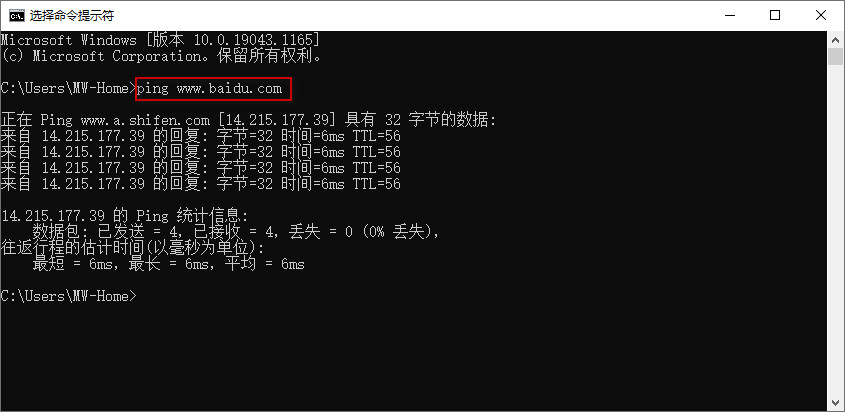
② 验证是否可以上网的简单方法,就是在DOS窗口Ping百度的域名,能解析出IP地址并且能Ping通,说明上网是正常的。

 虽然是可以上网了,但是我们还是想知道每条宽带跑了多少流量,这应该怎么办?选择菜单【仪表板】-【Status】,点击【添加微件】。
虽然是可以上网了,但是我们还是想知道每条宽带跑了多少流量,这应该怎么办?选择菜单【仪表板】-【Status】,点击【添加微件】。
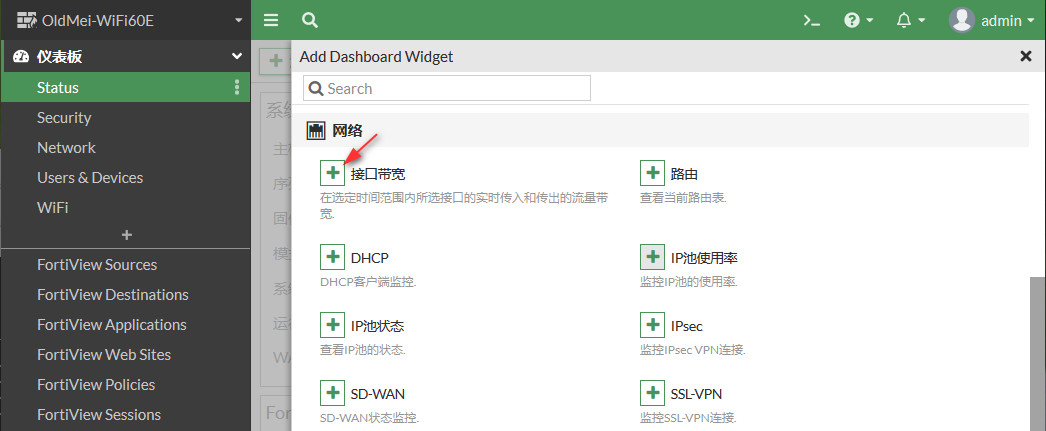
① 找到网络分类,点击【接口带宽】。

② 接口选择Wan1接口,点击【添加微件】。

③ 同样的方法加入Wan2接口。

④ 将状态窗口拉到最下面,可以看到两个Wan接口的流量进出情况了。两个接口都有流量产生,说明SD-WAN功能是起作用的。

以上是关于RedHat Linux 9 怎样设置ADSL上网?的主要内容,如果未能解决你的问题,请参考以下文章
VMWare虚拟机下RedHat 9.0linux的网络设置